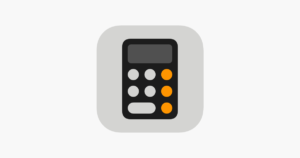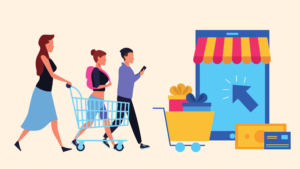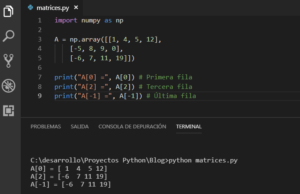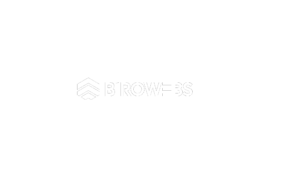.NET Framework 3.5 es una plataforma de desarrollo de software esencial para muchas aplicaciones y juegos en Windows. Aunque las versiones más recientes de Windows incluyen versiones más nuevas de .NET Framework, es posible que necesites instalar .NET Framework 3.5 en sistemas más antiguos o para ejecutar software específico. En este artículo, te guiaremos a través del proceso de instalación de .NET Framework 3.5 en tu sistema Windows.
¿Por qué necesitas .NET Framework 3.5?
.NET Framework es un entorno de tiempo de ejecución que permite a los desarrolladores crear aplicaciones de Windows de alto rendimiento. Algunas aplicaciones y juegos antiguos o especializados están diseñados específicamente para funcionar en .NET Framework 3.5. Si intentas ejecutar uno de estos programas en un sistema que no tiene esta versión de .NET Framework instalada, es posible que te encuentres con errores o problemas de compatibilidad.
Comprobación de la versión actual de .NET Framework
Antes de instalar .NET Framework 3.5, es una buena idea verificar si ya está instalado en tu sistema o si tienes una versión más nueva. Para hacerlo, sigue estos pasos:
- Presiona
Win + Ren tu teclado para abrir el cuadro de diálogo Ejecutar. - Escribe «appwiz.cpl» y presiona Enter para abrir el Panel de control de programas.
- En el Panel de control, haz clic en «Activar o desactivar las características de Windows» en el panel izquierdo.
- Se abrirá una ventana llamada «Características de Windows». Aquí podrás ver las versiones de .NET Framework que están habilitadas. Si ves «.NET Framework 3.5 (incluye .NET 2.0 y 3.0)», entonces ya está instalado en tu sistema.
Si no encuentras .NET Framework 3.5 en la lista o necesitas instalarlo en otro sistema, sigue leyendo para obtener instrucciones sobre cómo hacerlo.
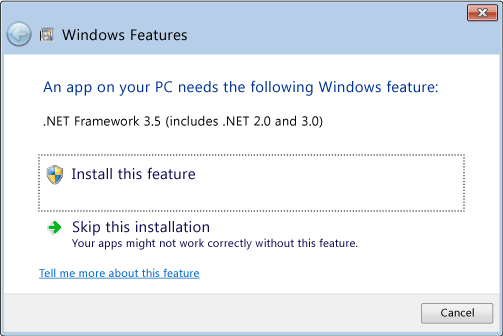
Instalación de .NET Framework 3.5
Método 1: A través de las características de Windows
El método más sencillo para instalar .NET Framework 3.5 es a través de las características de Windows. Sigue estos pasos:
- Abre el «Panel de control» desde el menú Inicio o mediante la combinación de teclas
Win + Xy selecciona «Panel de control». - Haz clic en «Programas».
- Selecciona «Activar o desactivar las características de Windows».
- En la ventana «Características de Windows», marca la casilla «.NET Framework 3.5 (incluye .NET 2.0 y 3.0)».
- Haz clic en «Aceptar» y sigue las instrucciones en pantalla para completar la instalación. Es posible que se te solicite que insertes el medio de instalación de Windows si los archivos no están disponibles en tu sistema.
Método 2: Usando el instalador fuera de línea
Si no puedes habilitar .NET Framework 3.5 a través de las características de Windows o si prefieres una opción fuera de línea, puedes utilizar el instalador fuera de línea de .NET Framework 3.5. Aquí tienes los pasos:
Descarga el instalador fuera de línea de .NET Framework 3.5 desde el sitio web oficial de Microsoft. Puedes encontrarlo aquí.
Ejecuta el archivo descargado. No necesitas estar conectado a Internet durante la instalación, ya que este instalador incluye todos los archivos necesarios.
Sigue las instrucciones en pantalla para completar la instalación.
Una vez que la instalación haya finalizado, .NET Framework 3.5 estará habilitado en tu sistema.
Comprobación de la instalación
Para asegurarte de que .NET Framework 3.5 se haya instalado correctamente, puedes volver a la ventana «Características de Windows» en el Panel de control y verificar que la casilla esté marcada. Además, puedes ejecutar programas que requieran .NET Framework 3.5 para asegurarte de que funcionen sin problemas.
Conclusión
.NET Framework 3.5 es una plataforma esencial para ejecutar aplicaciones y juegos en sistemas Windows que lo requieran. Ya sea a través de las características de Windows o utilizando el instalador fuera de línea, la instalación de .NET Framework 3.5 es un proceso relativamente sencillo. Con este artículo, esperamos haber proporcionado una guía clara y útil para ayudarte a instalar esta versión de .NET Framework en tu sistema Windows.